Vždy, keď sa uvoľní nový model iPhone, vždy existuje potenciál, aby zariadenie obsahovalo rôzne metódy pokusu o reštart, vypnutie alebo odstraňovanie problémov. To zahŕňa úplne nový iPhone 14, napriek tomu, že si zachováva rovnaký dizajn ako séria iPhone 12 a iPhone 13. A bez ohľadu na to, koľkokrát nám spoločnosť Apple hovorí, že jej produkty „jednoducho fungujú“, stále existujú situácie, keď budete musieť prinútiť svoj iPhone reštartovať.
Súvisiace čítanie
- Apple oznamuje iPhone 14 a iPhone 14 Plus, pričom zastavuje Mini
- Čo Apple neoznámil na svojom iPhone 14 Event
- Čo je Dynamic Island na iPhone 14 Pro?
- iPhone 13 vs iPhone 14: Mali by ste inovovať?
- Všetko bolo oznámené na podujatí Apple iPhone 14
Skôr ako začneme, všetky nasledujúce metódy platia pre modely iPhone 14 a väčšina modelov iPhone neobsahuje tlačidlo Domov. Z tohto dôvodu sa musíte spoľahnúť na tlačidlá na zvýšenie/zníženie hlasitosti a bočné tlačidlá, aby ste svoj iPhone zapli a vypli alebo sa dostali do režimu obnovenia, ak sa niečo pokazí.
Zapnite / vypnite iPhone 14
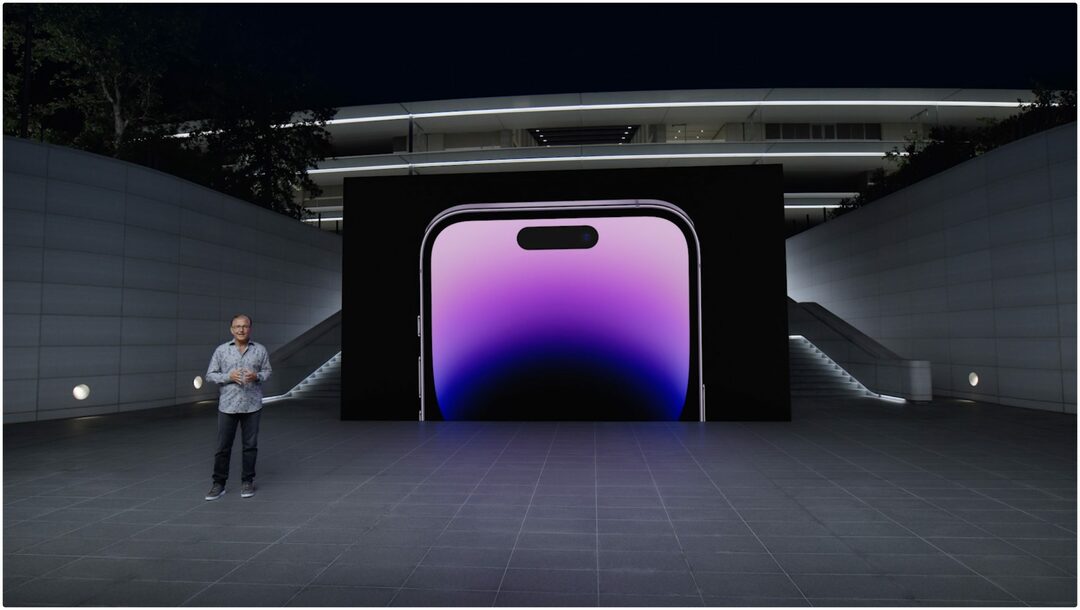
Proces zapínania a vypínania vášho iPhone 14 sa nelíši od toho, čo sme videli od ohlásenia iPhone X. Len stlačenie a podržanie bočného tlačidla neurobí nič iné, len vyvolá Siri, takže budete musieť použiť aj jedno z tlačidiel hlasitosti.
- Stlačte a podržte Bočné tlačidlo buď s Zvýšiť hlasitosť alebo Znížiť hlasitosť tlačidlá súčasne.
- Raz Posuňte na možnosť Vypnúť Zobrazí sa posúvač, posunutím prepínača vypnite svoj iPhone 14.
Existuje aj ďalší spôsob, ako vypnúť iPhone 14, a to prostredníctvom ponuky Nastavenia. Toto je relatívne nový doplnok a je skvelý pre tých, ktorí majú chybné tlačidlo napájania.
- Otvor nastavenie aplikáciu na vašom iPhone.
- Klepnite generál.
- Prejdite úplne na koniec stránky.
- Klepnite Vypnúť.
- Posuňte tlačidlo napájania cez obrazovku, aby ste vypli svoj iPhone.
Vynútiť reštart iPhone 14
Proces vynútenia reštartu vášho iPhone 14 môže byť trochu frustrujúci, pretože kroky musíte vykonať pomerne rýchlo za sebou.
- Stlačte tlačidlo ObjemHore tlačidlo a uvoľnite.
- Stlačte tlačidlo Znížiť hlasitosť tlačidlo a uvoľnite.
- Stlačte a podržte bočné tlačidlo na 10-15 sekúnd, kým sa váš iPhone nereštartuje.
V prípade, že ste postupovali podľa vyššie uvedených krokov a váš iPhone sa nereštartuje, možno budete chcieť skúsiť stlačiť tlačidlá v rýchlejšom poradí. Načasovanie je kľúčové, pretože sa musíte uistiť, že iPhone rozpozná, čo sa snažíte urobiť.
Zadajte režim obnovenia na iPhone 14
Ak zistíte, že potrebujete (alebo chcete) vstúpiť do režimu obnovenia na iPhone 14, musíte sa najprv uistiť, že váš iPhone a počítač si navzájom „dôverujú“. Ak nie, mohli by ste skončiť s ďalšími problémami vrátane toho, že nebudete môcť vôbec vstúpiť do režimu obnovenia. V tom momente môžete vyskúšať režim DFU uvedený nižšie, alebo možno budete musieť prejsť do miestneho obchodu Apple Store.
- Pripojte svoj iPhone 14 k počítaču pomocou kábla USB do Lightning.
- Ak je to prvýkrát, čo fyzicky pripájate svoj iPhone k počítaču, počkajte, kým sa zobrazí výzva „Dôverujte tomuto počítaču“. Keď sa tak stane, klepnite na Dôvera tlačidlo.
- Stlačte tlačidlo ObjemHore tlačidlo a uvoľnite.
- Stlačte tlačidlo Znížiť hlasitosť tlačidlo a uvoľnite.
- Stlačte a podržte Bočné tlačidlo kým sa na vašom iPhone nezobrazí obrázok „Pripojiť k počítaču“.
Po vstupe do režimu obnovenia by sa mala zobraziť výzva Finder, ktorá vás informuje, že iPhone je v režime. Potom sa vám zobrazia výzvy na aktualizáciu na najnovšiu verziu systému iOS pri zachovaní vašich údajov alebo na Obnoviť iOS, ktorý pri inštalácii najnovšej verzie iOS úplne vymaže úložisko iPhonu.
Zadajte režim DFU na iPhone 14
Pre tie veľmi zriedkavé prípady, keď potrebujete prepnúť svoj iPhone 14 do režimu DFU, aby ste mohli riešiť problémy alebo ho úplne obnoviť pomocou počítača Mac, tu je postupnosť krokov. Upozorňujeme, že sekvencie tlačidiel hlasitosti a bočných tlačidiel je potrebné vykonať rýchlejšie, aby sa režim obnovenia správne zobrazil.
- Pripojte svoj iPhone 14 k počítaču pomocou kábla USB do Lightning.
- Ak je to prvýkrát, čo fyzicky pripájate svoj iPhone k počítaču, počkajte, kým sa zobrazí výzva „Dôverujte tomuto počítaču“. Keď sa tak stane, klepnite na Dôvera tlačidlo.
- Stlačte tlačidlo Zvýšiť hlasitosť tlačidlo a uvoľnite.
- Stlačte tlačidlo Znížiť hlasitosť tlačidlo a uvoľnite.
- Stlačte a podržte Bočné tlačidlo na 10 sekúnd.
- Zatiaľ čo držíte bočné tlačidlo, stlačte a podržte Znížiť hlasitosť tlačidlo na 5 sekúnd.
- Pustite bočné tlačidlo, ale naďalej ho držte Znížiť hlasitosť tlačidlo na ďalších 10 sekúnd.
Ak ste na svojom iPhone 14 úspešne vstúpili do režimu DFU, obrazovka by na vašom iPhone mala zostať čierna. Na obrazovke neuvidíte žiadne výzvy, čo vám umožní pokračovať v používaní Macu.
Ukončite režim DFU na iPhone 14
Po dokončení relácie odstraňovania problémov v režime DFU na iPhone 14 môžete tento režim ukončiť takto:
- Stlačte tlačidlo Zvýšiť hlasitosť tlačidlo a uvoľnite.
- Stlačte tlačidlo Znížiť hlasitosť tlačidlo a uvoľnite.
- Stlačte a podržte Bočné tlačidlo kým sa nezobrazí logo Apple.
Keď sa zobrazí logo Apple, môžete prestať držať bočné tlačidlo. Môže však chvíľu trvať, kým sa váš iPhone vráti späť na uzamknutú obrazovku.
Záver

Pravdepodobnosť, že budete musieť svoj iPhone pravidelne reštartovať, je veľmi malá a pravdepodobne sa to nestane príliš často. A pravdepodobnosť, že budete musieť použiť režim obnovenia alebo režim DFU, je ešte menšia. Ak ste však ako my a radi naskakujete do beta vlaku a vyskúšate nové funkcie, vedieť, ako sa dostať do týchto rôznych režimov, vám môže ušetriť veľa času a bolesti hlavy. Ak naozaj narazíte na nejaké vážne problémy s vaším iPhone 14, odporúčame vám obrátiť sa na podporu spoločnosti Apple alebo vziať telefón do miestneho obchodu Apple Store.
Andrew je spisovateľ na voľnej nohe, ktorý žije na východnom pobreží USA.
V priebehu rokov písal pre rôzne stránky vrátane iMore, Android Central, Phandroid a niekoľkých ďalších. Teraz trávi dni prácou pre spoločnosť HVAC, zatiaľ čo v noci pracuje ako spisovateľ na voľnej nohe.